Pour créer et modifier des macros sur votre souris pour le jeu:
-
Ouvrez SetPoint.
Démarrer > Tous les programmes > Logitech > Souris de jeu G9x, G500 et G700 > Paramètres du dispositif
-
Sélectionnez votre souris dans la liste des dispositifs.
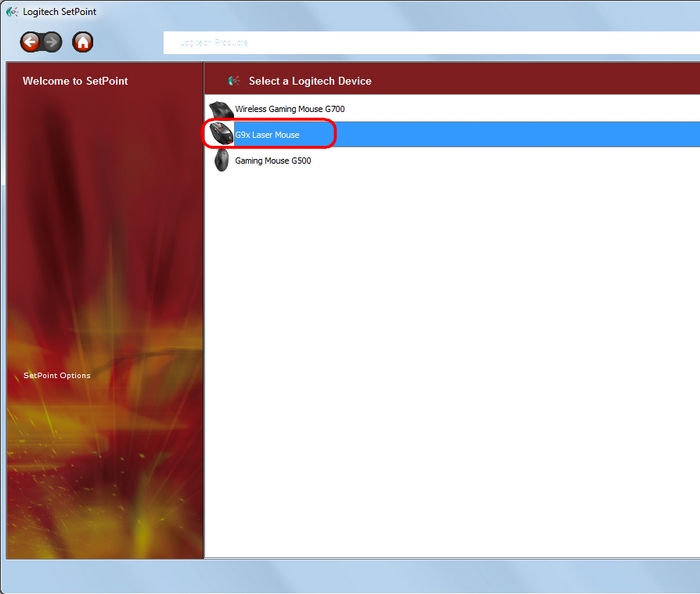
- Cliquez sur Gestionnaire de macros dans la partie gauche de la fenêtre.
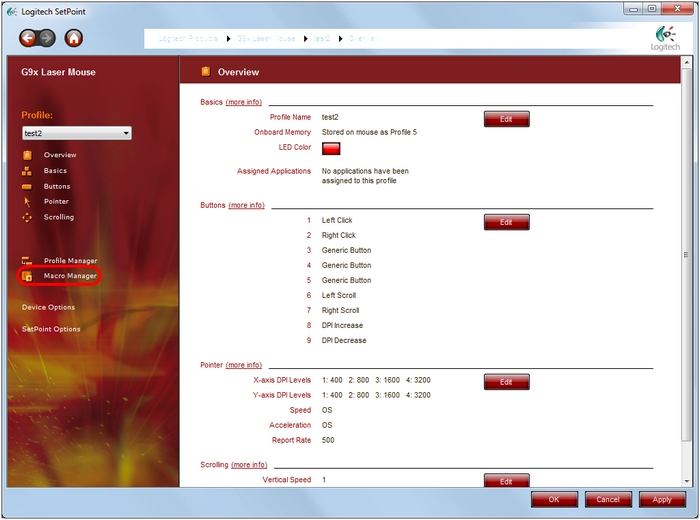
L'éditeur de macros s'ouvre. Il permet de créer, modifier, enregistrer et supprimer des macros.
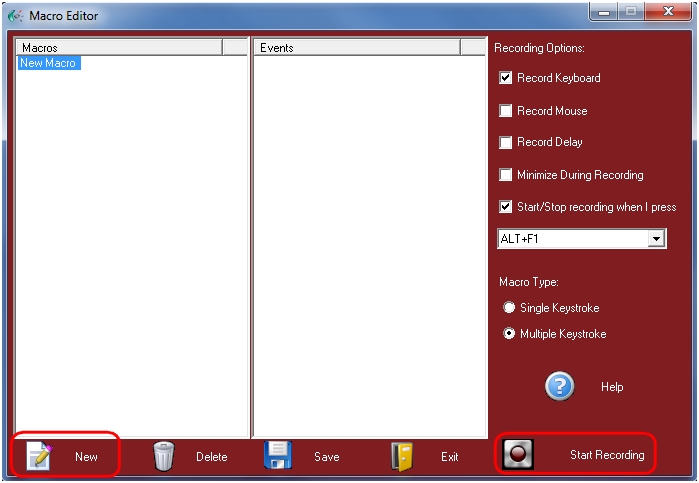
-
Pour créer une macro, cliquez sur Nouveau, puis sur Commencer l'enregistrement. L'éditeur de macros enregistre ensuite les frappes de touches ou les boutons actionnés selon les options sélectionnées, jusqu'à ce que vous cliquiez sur Arrêter l'enregistrement.
Les options d'enregistrement incluent:
- Enregistrer le clavier: les frappes de touches sur le clavier sont enregistrées dans la macro.
- Enregistrer la souris: les clics des boutons de la souris sont enregistrés dans la macro. REMARQUE: les mouvements de la souris ne peuvent pas être enregistrés.
- Enregistrer le délai: la macro enregistre les délais entre la pression et le relâchement de chaque bouton. Utilisez cette option pour créer des macros chronométrées ou pour mesurer les délais entre les applications (en millisecondes).
- Réduire pendant l'enregistrement: la fenêtre de l'éditeur de macros est réduite une fois que vous avez cliqué sur "Commencer l'enregistrement". Pour terminer l'enregistrement, vous devrez rouvrir la fenêtre afin de cliquer sur "Arrêter l'enregistrement", ou utiliser une combinaison de raccourcis mettant fin à l'enregistrement.
- Démarrer/arrêter l'enregistrement quand j'appuie sur: vous pouvez spécifier une combinaison de touches de raccourci pour démarrer ou arrêter l'enregistrement d'une macro. Utilisez cette option avec l'option "Enregistrer le délai" activée afin d'enregistrer en cours de partie des macros chronométrées en fonction des événements du jeu.
- Type de macro: permet de spécifier si les macros sont déclenchées par des frappes de touches uniques ou des suites de frappes de touches.
Une fois que vous avez enregistré une macro, elle s'affiche dans le volet Evénements. Dans cet exemple, les valeurs a, b et c ont été saisies alors que l'option Enregistrer le délai était activée.
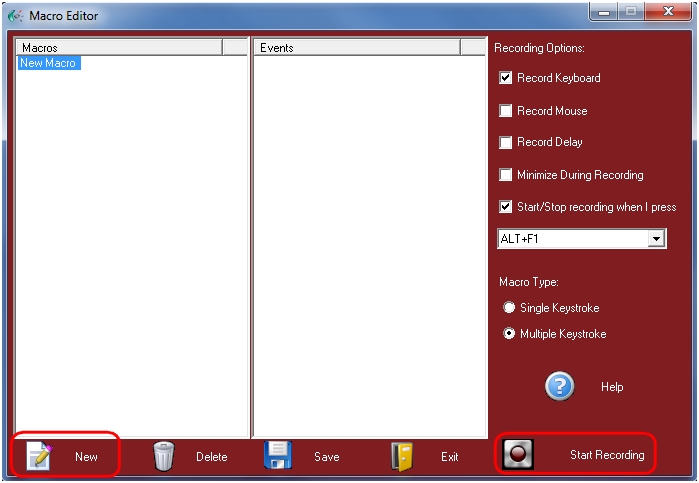
REMARQUE: l'enregistrement de la macro débute lorsque vous appuyez sur le bouton Commencer l'enregistrement. Si l'option "Enregistrer le délai" est sélectionnée, elle affiche le délai entre la pression du bouton "Commencer l'enregistrement" et la première frappe de touche.
- Chaque délai est représenté par une icône en forme d'horloge et indique sa durée en millisecondes.
- La durée du délai peut être modifiée en effectuant un clic droit, puis en sélectionnant Modifier et en saisissant un nouveau délai en millisecondes.
- Chaque frappe de touche ou pression d'un bouton est représentée par une flèche vers le bas.
- Chaque relâchement d'une touche ou d'un bouton est représenté par une flèche vers le bas.
-
Pour ajouter des informations à la macro, faites un clic droit et sélectionnez "Enregistrer avant ce point" ou "Enregistrer après ce point".
-
Pour supprimer des éléments, faites un clic droit et sélectionnez Supprimer ou cliquez sur l'élément souhaité et appuyez sur la touche Suppr du clavier.
-
Pour modifier le nom d'une macro, cliquez avec le bouton droit de la souris sur le nom et sélectionnez Modifier.
-
Cliquez sur Enregistrer pour stocker les macros enregistrées.
Questions fréquentes
Aucun produit n'est disponible pour cette section
